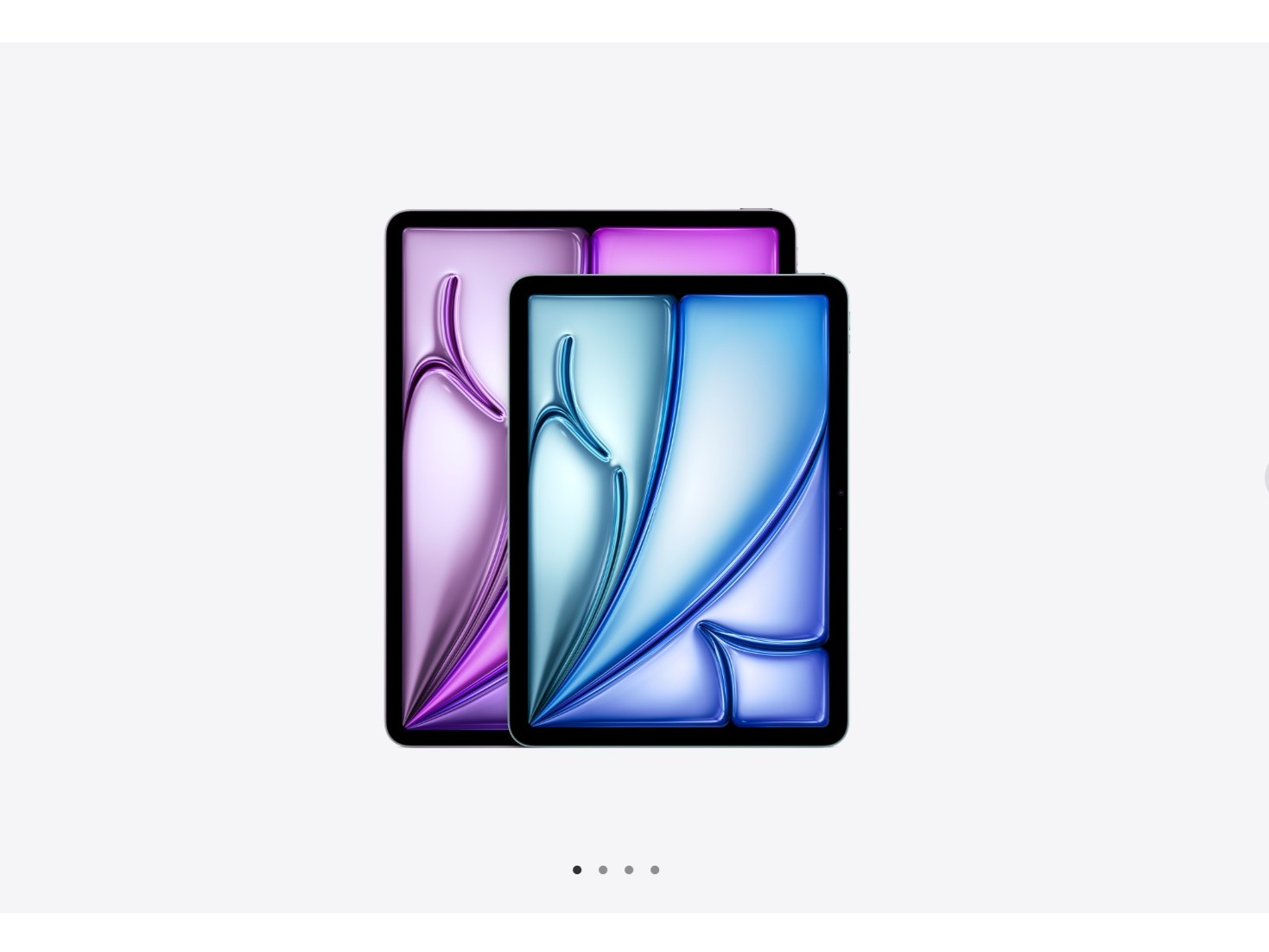|
新增Stretch&Zoom功能的具体表现 接下来我们就具体了解一下这个新增加的Zoom控件如何使用,我们打开安装好的Tom猫游戏,默认界面如下所示。
在点击下方的图标后(已用白色标注)即可进入模式选择,点击Zoom(缩放)模式就得到了如下的界面,对比上面Stretch(拉伸)模式,Tom猫本身没有太大的变化,而它周围的图标则是明显的变大,放大程序的代价是显示效果的降低。需要说明的是,在切换模式的过程中,程序是要自动退出的,重新进入程序才可以看到新的模式。
我们下载了网易新闻客户端进行了测试,默认情况下也是拉伸全屏模式,点击切换后退出程序再进入就看到了缩放全屏模式,这一次的对比非常明显,程序页面的放大导致了内容不能完全显示。
看到这里网友可能要问了,缩放模式的显示效果并不如默认拉伸模式的显示效果好,为什么前面说增加这个功能后会带来更好的体验。其实这个提升主要针对的是兼容性不好的程序,比方说某些程序只支持480×640分辨率,这种情况下,即使是拉伸模式程序也只能显示在屏幕的一小部分,通过缩放模式就可让它放大显示。不过由于常用的程序基本都能适应1280×800分辨率,笔者暂时还没有拿到很特例的程序来给大家演示。在iPad上使用过iPhone程序的用户可能对此会有很深的体会。
|
正在阅读:全国首升安卓3.2 华硕EeePad体验测试全国首升安卓3.2 华硕EeePad体验测试
2011-08-12 08:53
出处:PConline原创
责任编辑:youfeilong
键盘也能翻页,试试“← →”键
| 本文导航 | ||
|
- 海口 | 变形平板 华硕TF101 32G 新报价2799元
- 南宁 | 变形鼻祖依旧王道 华硕TF101仅售1999
- 未知 | 受iPhone 5影响 各路平板暴跌 热Pad选
- 未知 | 华硕变形平板TF101降价风暴持续 库存渐紧!
浏览本产品的网友还关注:
-
 联想Y1011 WLAN 16G(百加地白)
已停产
联想Y1011 WLAN 16G(百加地白)
已停产
-
 三星P7510 16G/WiFi版
已停产
三星P7510 16G/WiFi版
已停产
-
 Acer W500
已停产
Acer W500
已停产